Creación y visualización de informes para ajustar la configuración
 Sugerir cambios
Sugerir cambios


Cree y vea informes para obtener información que puede usar con la ayuda del personal de NetApp para ajustar la configuración de un agente de datos y mejorar el rendimiento.
Cada informe proporciona detalles en profundidad sobre una ruta en una relación de sincronización. Incluirá cuántos directorios, archivos y enlaces simbólicos hay, la distribución del tamaño del archivo, la profundidad y amplitud de los directorios, la modificación del tiempo y el tiempo de acceso. Esto difiere de la estática de sincronización, que están disponibles en el panel de control después "se ha creado y completado correctamente una sincronización".
Crear informes
Cada vez que creas un informe, BlueXP copia y sincronización escanea la ruta y, a continuación, compila los detalles en un informe.
-
Selecciona Sincronizar > Informes.
Las rutas (origen o destino) de cada una de las relaciones de sincronización se muestran en una tabla.
-
En la columna Acciones de informes*, ve a una ruta específica y selecciona Crear, o selecciona el menú de acción y selecciona Crear nuevo.
-
Cuando el informe esté listo, selecciona el menú de acción y selecciona Ver.
Aquí tiene un informe de ejemplo para una ruta de acceso al sistema de archivos.
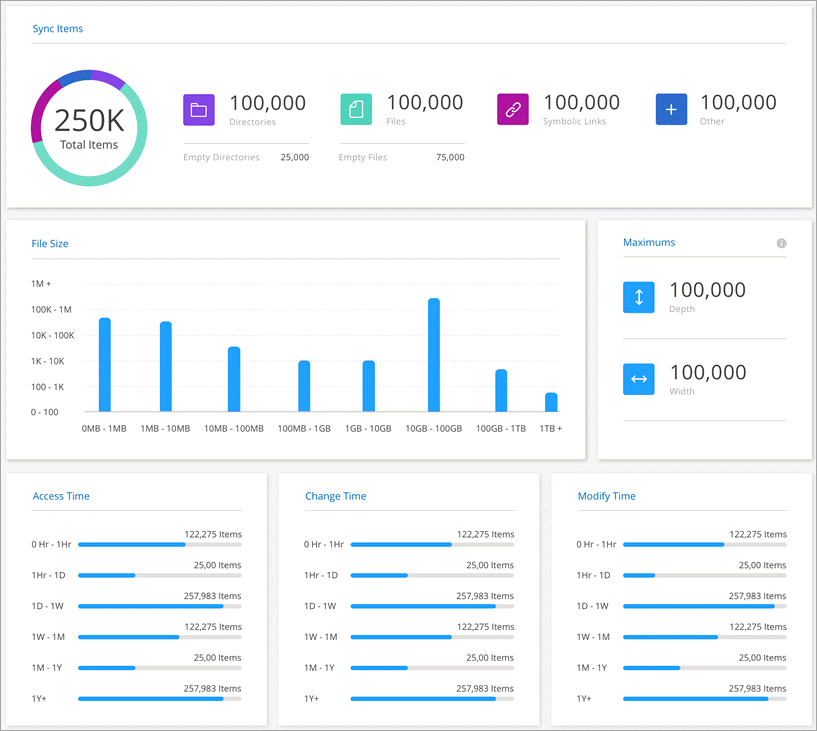
Y aquí tiene un informe de ejemplo para el almacenamiento de objetos.
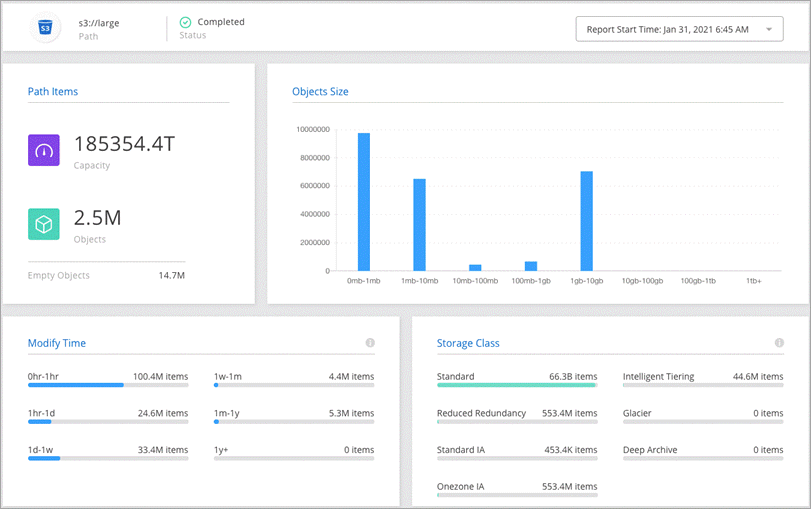
Descargando informes
Puede descargar un informe en PDF para poder verlo sin conexión o compartirlo.
-
Selecciona Sincronizar > Informes.
-
En la columna Acciones de informes*, selecciona el menú de acción y selecciona Ver.
-
En la parte superior derecha del informe, selecciona el menú de acción y selecciona Descargar pdf.
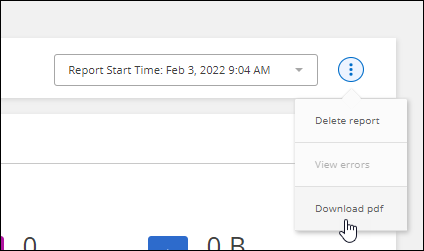
Ver errores de informe
La tabla de rutas de acceso identifica si hay algún error en el informe más reciente. Un error identifica un problema al que se ha enfrentado la copia y sincronización de BlueXP al analizar la ruta.
Por ejemplo, un informe puede contener errores de permiso denegado. Este tipo de error puede afectar a la capacidad de la copia de BlueXP y SYNC para analizar todo el conjunto de archivos y directorios.
Después de ver la lista de errores, puede abordar los problemas y volver a ejecutar el informe.
-
Selecciona Sincronizar > Informes.
-
En la columna errores, identifique si hay algún error presente en un informe.
-
Si hay errores, seleccione la flecha junto al número de errores.
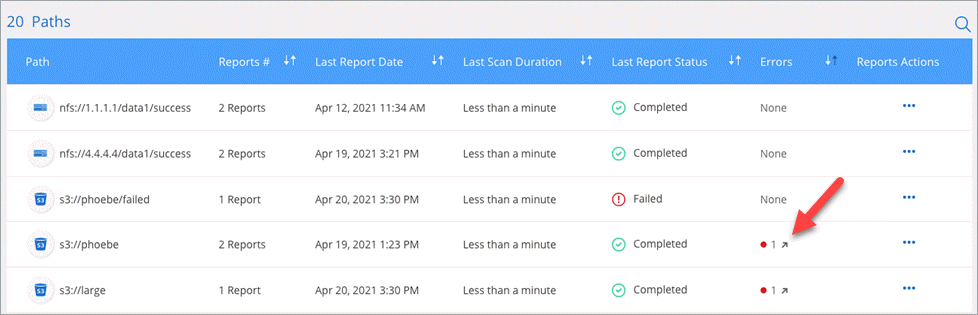
-
Utilice la información del error para corregir el problema.
Después de resolver el problema, el error no debería aparecer la próxima vez que ejecute el informe.
Eliminar informes
Puede eliminar un informe que contenía un error corregido o si el informe está relacionado con una relación de sincronización que ha eliminado.
-
Selecciona Sincronizar > Informes.
-
En la columna Acciones de informes*, selecciona el menú de acción de una ruta y selecciona Eliminar último informe o Eliminar todos los informes.
-
Confirme que desea eliminar el informe o los informes.



 Notas de la versión
Notas de la versión